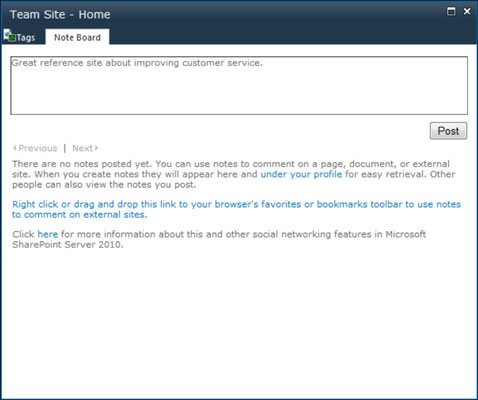Tag umožňuje obsah štítku alebo webových stránok s slová alebo frázy, ktoré majú zmysel pre vás. Keď používate SharePoint Online, súčasť balíka Office 365, môžete zdieľať svoje značky s kolegami a zlepšiť spoluprácu tým, že ostatným umožníte zistiť viac o vašich záujmoch a projektoch, na ktorých pracujete.
Ak pracujete na dôvernom projekte, nezabudnite označiť svoje štítky ako „súkromné“.
Poznámky sú ekvivalentom uverejnenia niečoho na nástenke Facebooku vášho priateľa. Môžete položiť otázku, zablahoželať niekomu k dobre vykonanej práci alebo komentovať projekt. V závislosti od preferencií používateľa môže byť osoba, ktorej ste zanechali poznámku, informovaná o vašej poznámke aj e-mailom.
Poznámky sú viditeľné pre každého vo vašej organizácii; ľudia môžu vidieť poznámky, ktoré necháte kolegovi, či už vás sledujú alebo nie. Keď zdieľate svoje myšlienky o článku, stránke alebo osobe, pamätajte na možný vplyv. Rovnako ako by ste na Facebook nezverejňovali fotografie, ktoré nechcete, aby vás prenasledovali, nezverejňujte ani poznámky, ktoré porušujú pravidlá vašej spoločnosti.
Obsah a stránky, ktoré označíte a anotujete, sa zobrazia na karte Tag and Notes na stránke Môj profil. Na tejto karte môžete upraviť zobrazenie podľa abecedy, typu alebo veľkosti.
Vaše značky a poznámky sa zobrazujú aj vizuálne v cloude značiek. Veľkosť štítku sa zobrazuje podľa frekvencie používania.
Ak si prezeráte internú stránku, ktorá má otvorené povolenia, a chceli by ste ju navštíviť neskôr, kliknutím na tlačidlo Páči sa mi to v pravom hornom rohu stránku rýchlo označte. Ak vám to tlačidlo Páči sa mi to úplne nepomôže a chcete pridať ďalšie informácie o stránke, ktorú si prezeráte, použite namiesto toho tlačidlo Tagy a poznámky. Tu je postup:
Na stránke, ktorú chcete označiť, kliknite na tlačidlo Označiť a poznámky vpravo hore.
Zobrazí sa okno Tags and Note Board.
Prejdite na kartu Note Board a do textového poľa zadajte svoje poznámky.
Kliknite na tlačidlo Uložiť.
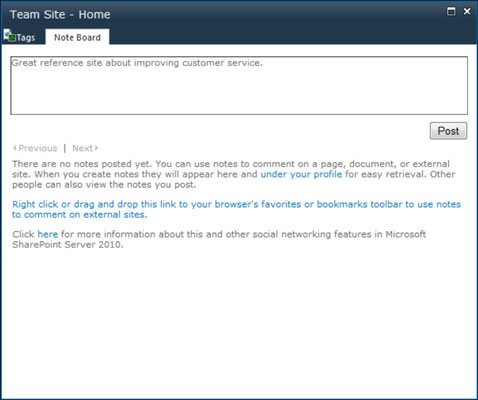
Značky a poznámky sa neobmedzujú len na vaše interné lokality SharePoint. Túto funkciu môžete použiť aj pre akúkoľvek webovú stránku. Nástroj Tag and Note si môžete nainštalovať do panela s nástrojmi Obľúbené, aby ste k nemu mali jednoduchý prístup vždy, keď narazíte na zaujímavú stránku.
Najjednoduchší spôsob použitia nástroja je pridať ho do panela Obľúbené v prehliadači. Pokyny na pridanie nástroja sú na karte Štítok a poznámky na stránke Môj profil. Po nainštalovaní kliknite na nástroj vždy, keď narazíte na webovú stránku, ktorú chcete označiť. Nástroj sa správa tak, ako keby ste označili internú lokalitu SharePoint pomocou nástenky.